Como encontrar os 3 valores mais baixos no excel (com exemplo)
Você pode usar a seguinte fórmula no Excel para encontrar os 3 valores mais baixos em um intervalo específico:
=TRANSPOSE(SMALL( B2:B13 , {1,2,3}))
Esta fórmula específica retornará uma matriz com os 3 valores mais baixos no intervalo B2:B13 .
O exemplo a seguir mostra como usar esta fórmula na prática.
Exemplo: Encontre os 3 valores mais baixos no Excel
Digamos que temos o seguinte conjunto de dados no Excel que mostra os pontos marcados por diferentes jogadores de basquete:
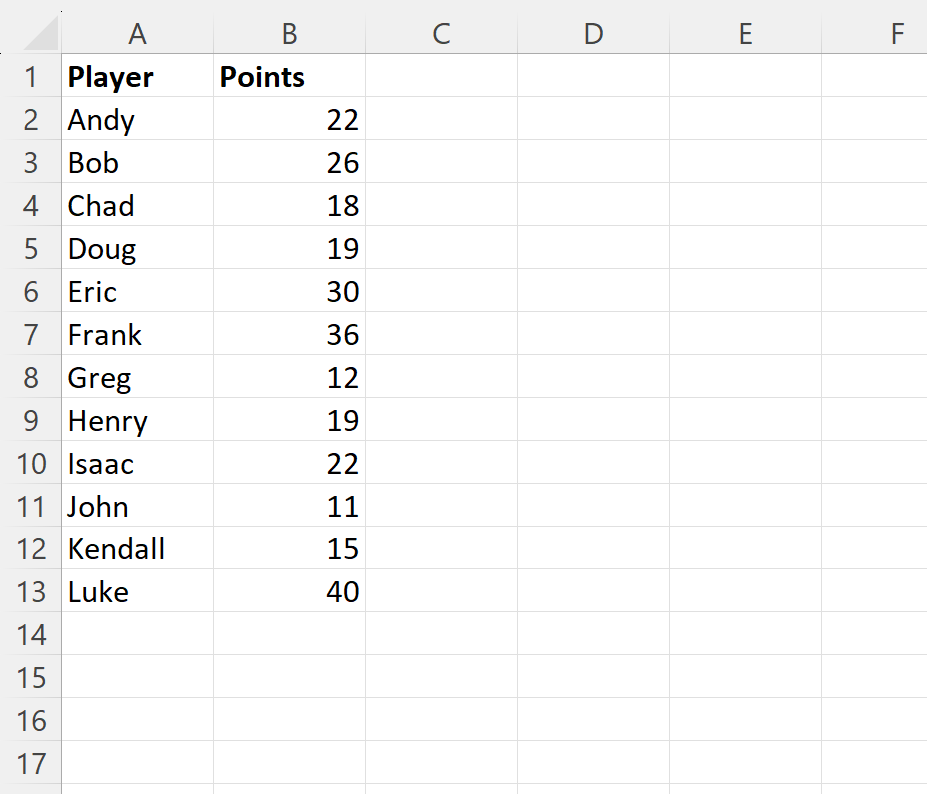
Agora suponha que queremos encontrar os 3 valores mais baixos na coluna Pontos .
Para fazer isso, podemos digitar a seguinte fórmula na célula D2 :
=TRANSPOSE(SMALL( B2:B13 , {1,2,3}))
A captura de tela a seguir mostra como usar esta fórmula:
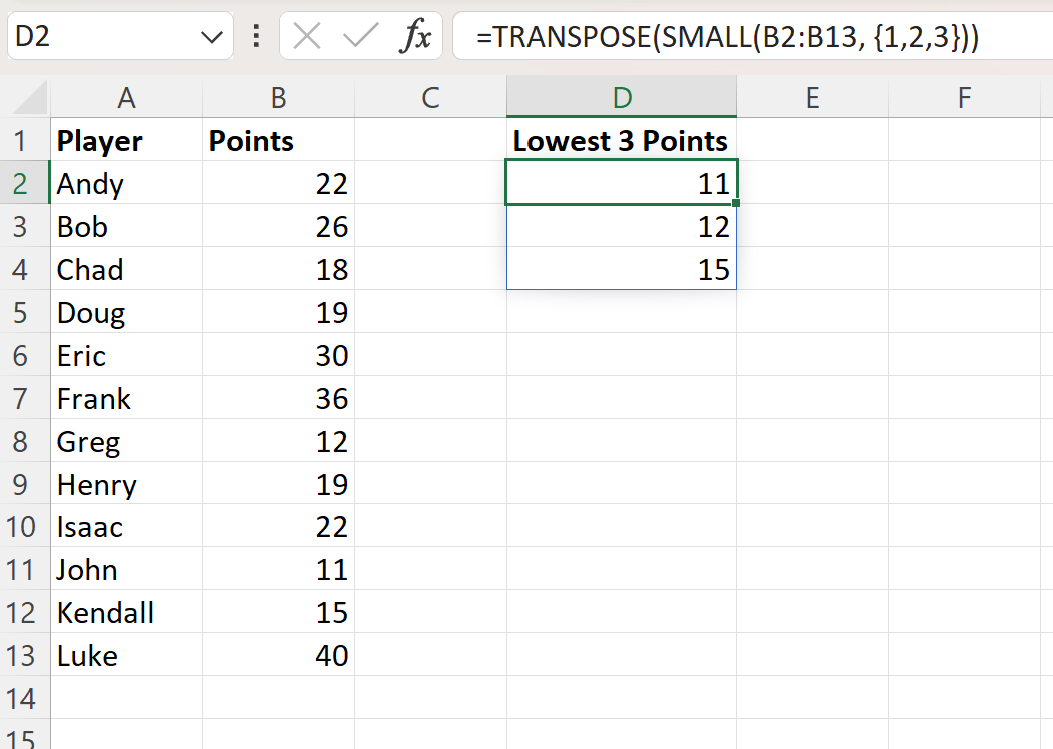
Pelo resultado, podemos ver que os valores mais baixos de 3 pontos são 11 , 12 e 15 .
Podemos verificar manualmente se esses três valores são de fato os mais baixos na coluna Pontos :
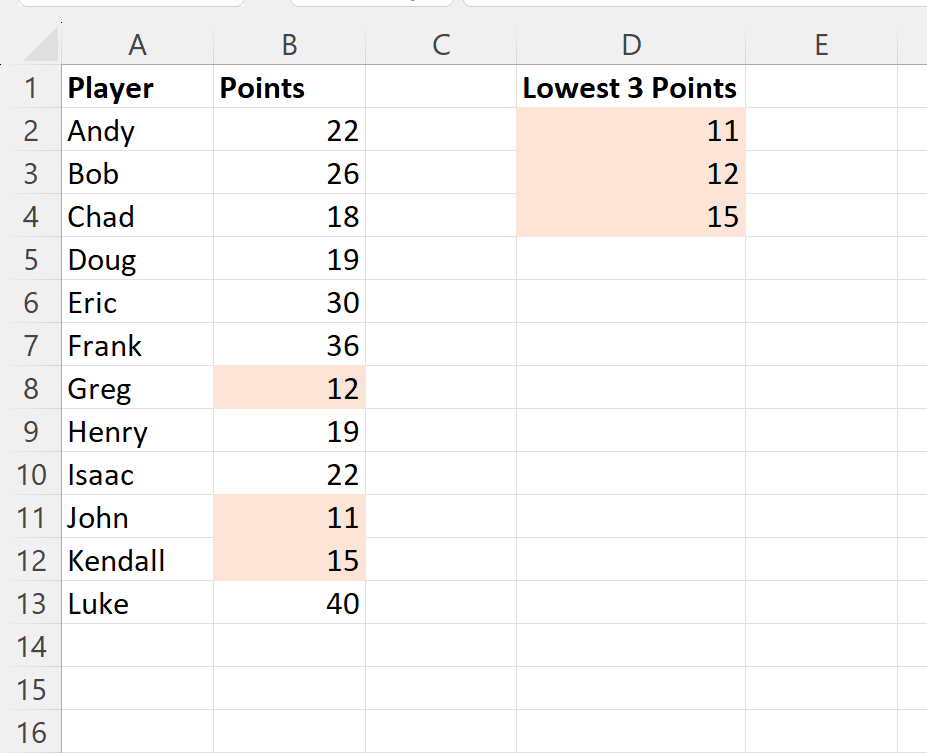
Observe também que poderíamos retornar esses três valores horizontalmente removendo a função TRANSPOSE da fórmula:
=SMALL( B2:B13 , {1,2,3})
A captura de tela a seguir mostra como usar esta fórmula na prática:
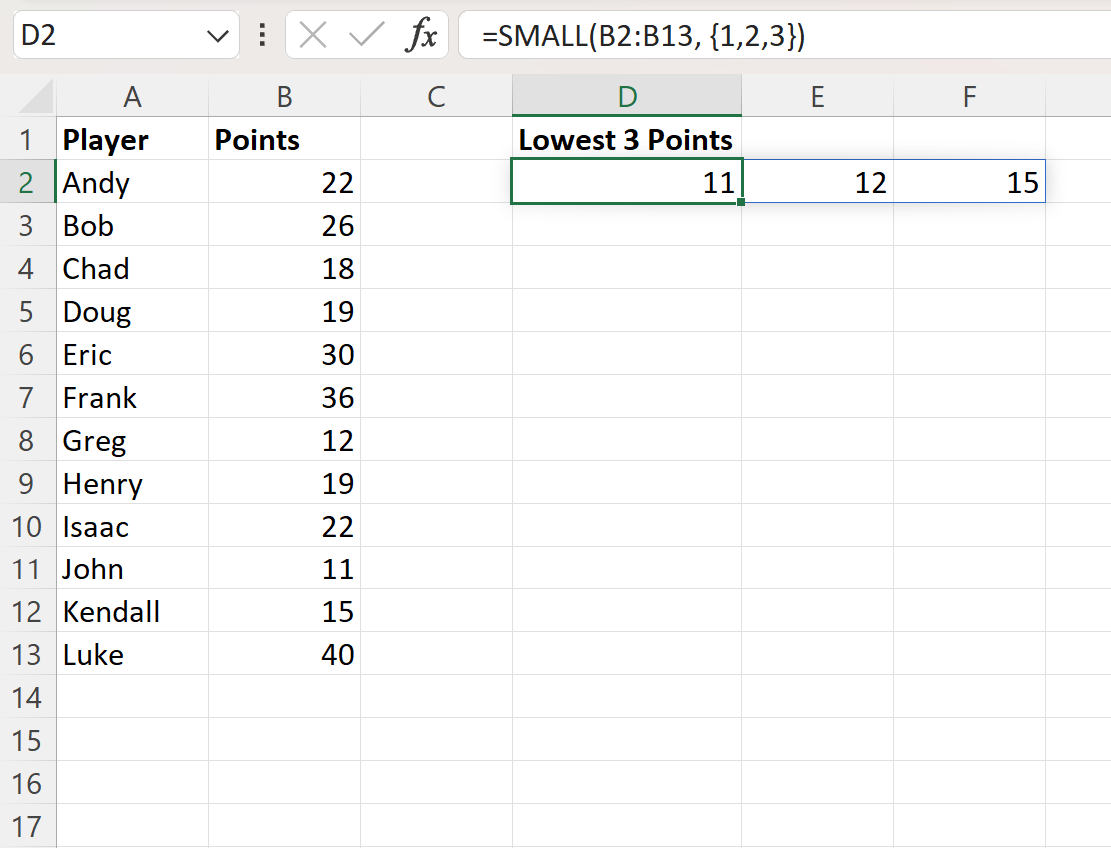
A fórmula agora retorna os 3 valores mais baixos na coluna Pontos horizontalmente em vez de verticalmente.
Recursos adicionais
Os tutoriais a seguir explicam como realizar outras tarefas comuns no Excel:
Como usar a função PEQUENO SE no Excel
Como usar a função GRANDE SE no Excel
Como usar uma função mediana IF no Excel
Como usar uma função de percentil IF no Excel